Hello,我是离不开笔记本电脑的善生~想要舒服的办公,最大限度用好你手里的生产力,那么一定离不开相关的各种扩展。
比如外接扩展区、显示器、键鼠、音箱、硬盘等等。
尤其是现在很多朋友居家办公,所以今天就来聊聊「笔记本电脑扩展」的那些事。
笔记本和PC最大的区别,也可以说最大的魔力,就是「移动性」。
▽ 在外,你可以随身携带,单机办公。
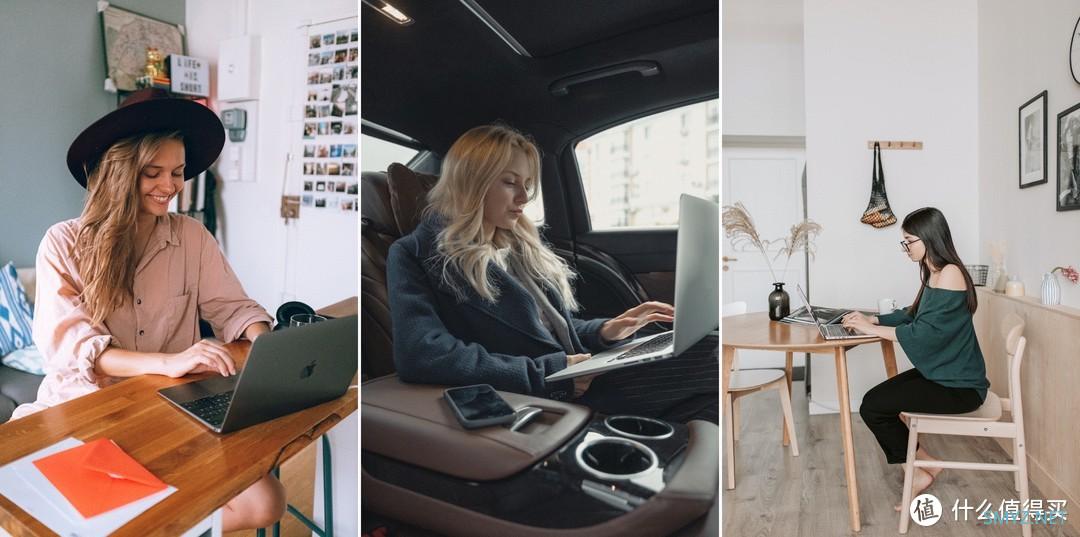
▽ 回到公司或者家里,一根线接入组合好的扩展阵列,你就得到了一整套完善的办公设备。

我罗列了大概4-5种方案,从零元不花钱,再到百元、千元甚至万元。
扩展组合其实和买笔记本一样,价位不一,丰俭由人。

注:以下演示基于我常用的MacBook Pro,很多Windows笔记本也都加入了全功能USB-C,也能实现类似效果。
零元 不花钱方案
MacBook系列的接口方案,苹果一直比较吝啬。但去年的M1 Pro/Max版本,破天荒的增加了HDMI、SD卡接口。当然,机身厚度也有增加。但对于扩展便利性上,相比以往的Mac要强出一个级别。
合理利用机身自带接口 / iPad的随航与通用控制
接口的增加,你可以直接在机身上扩展出显示器、充电、外接硬盘、键鼠功能。
线材布局虽然不如扩展坞那么规整,但总归实现了类似的功能。

如果你的电脑有HDMI或者全功能USB-C,那么可以直接扩展出一台4K 60Hz的显示器。
如果显示器本身支持反向充电就更好了,常见的功率有65W、90W、100W。虽然MacBook Pro 2021 16寸是140W的PD3.1规格,但65W其实也够用了。

Mac用户一定不要浪费了你的iPad,除了泡面盖和刷剧打游戏,它也可以是你的Mac扩展屏幕。
系统里选择随航,就可以扩展或者镜像Mac到iPad。

即使不接入扩展坞,现在你也可以实现三块屏幕共存。我的iPad是11寸的,最近想换成12.9寸来做扩展屏幕。

刚刚更新的iPadOS 15.4和macOS Monterey 12.3,还带来了Universal Control 通用控制。
简单说,就是实现一套键鼠,控制Mac和iPad。
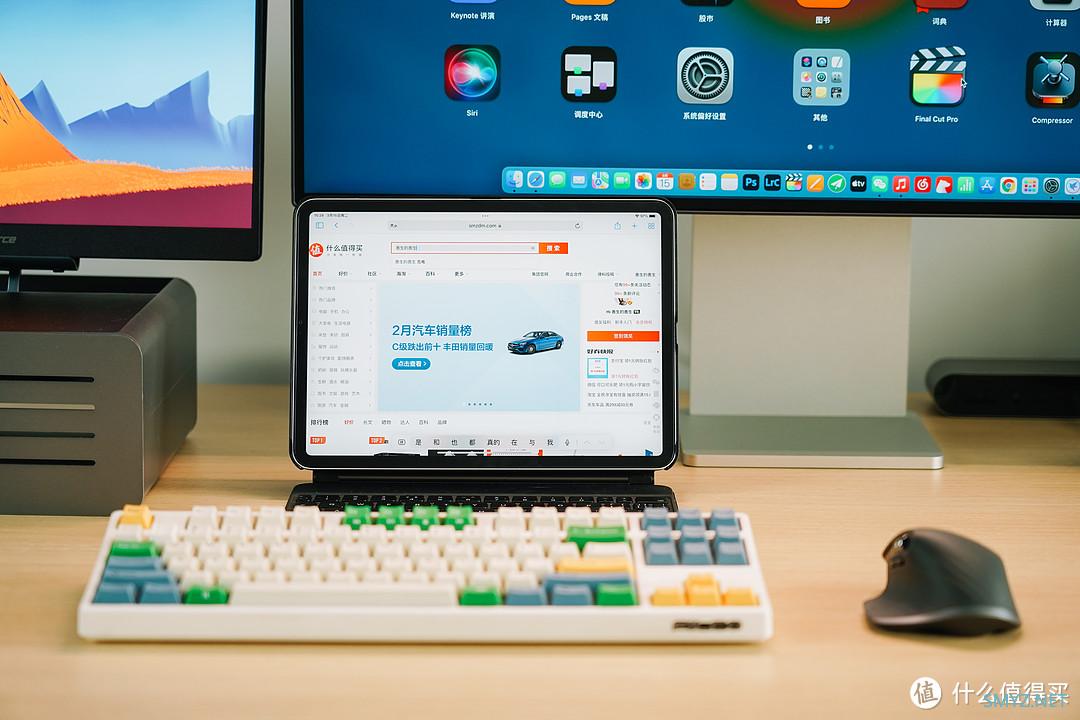
随航和通用控制,现在你可以自由选择。
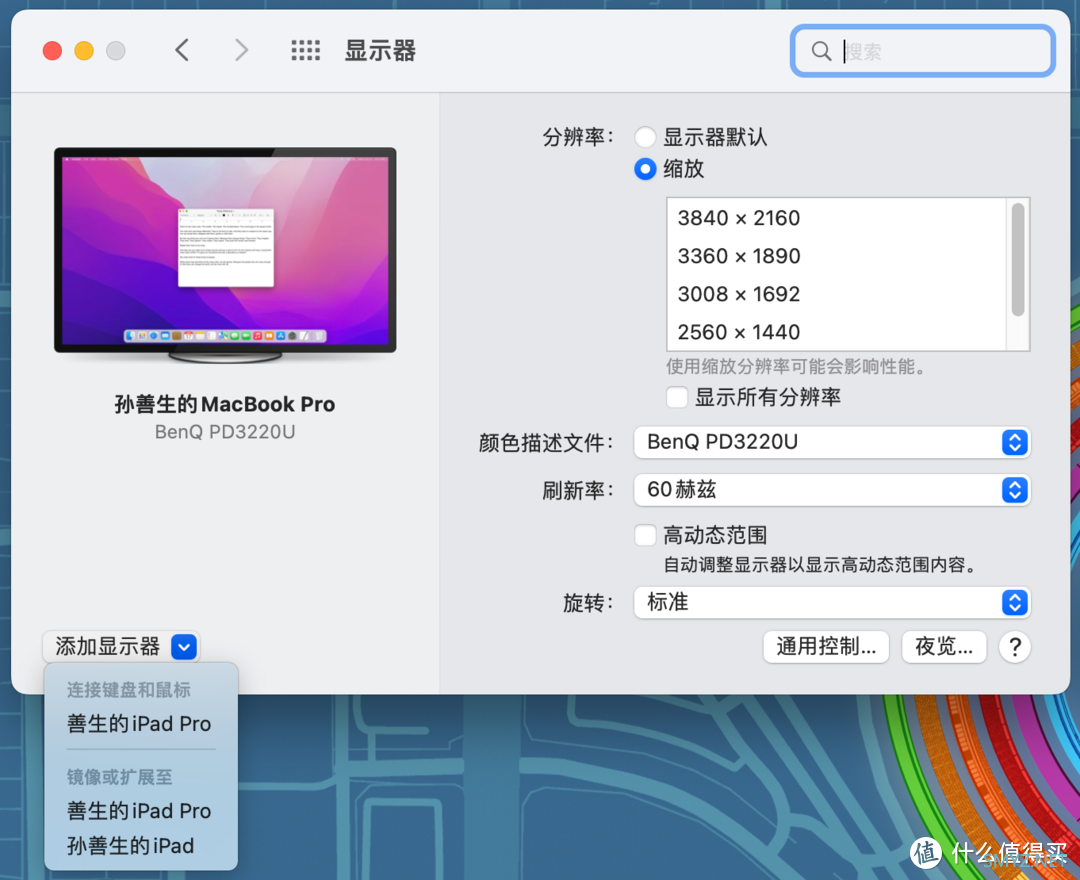
让你的iPad,作为Mac扩展屏幕,或者macOS与iPadOS共存统一控制。

具体的可以参考这篇内容。

真香,速更新:iPhone口罩解锁+iPad/Mac通用控制 初体验今天苹果推送了iOS/iPadOS15.4、macOSMonterey12.3,最重大的更新,莫过于口罩解锁和通用控制了。现在,你可以戴口罩使用FaceID解锁了。和AppleWatch只能解锁不同,这次做到了支付级别。而UniversalControl,也就是通用控制,则可以让你在多台Mac和iP善生的善生| 赞7 评论12 收藏16查看详情但不方便的是,如果你的键鼠需要连接器,那么很多笔电现在已经没了USB-A接口。
▽ 比如我的罗技Master 3就没法用了,只能去使用Magic Trackpad触控板。

性价比方案
如果你的笔电没这么多接口,那么买个Type-C扩展坞是性价比最高的方案。
19年做过一篇内容,感兴趣的可以再去看看。

善生的数码装腔指南 篇九十四:有效解决接口不足:笔记本电脑扩展坞选购指南萨瓦迪卡,我是善生。如果说笔记本最重要的配件,很多人的答案应该都是扩展坞了。目前较新的笔记本电脑,大多都砍掉了USB-A、HDMI、读卡器等诸多接口,只会预留一个或几个USB-C接口。虽然电脑做的越来越轻薄,但对日常使用却带来了许多不便。无法直接接入显示器、键盘,无法读取SD卡,无法接入USB-A接善生的善生| 赞148 评论53 收藏350查看详情Type-C扩展坞,市售种类繁多,价格也差距很大。
▽ 如果你需求不高,只是想外接显示器和扩展接口/供电,那么选择普通版的即可。

很多无良厂家会标注雷电3来混淆视听,其实只是USB-C。两者有着本质区别,雷电相关后面会讲到。
Type-C扩展坞,一定要注意选择4K 60Hz的产品。
即使你现在外接1080P,但也要为以后做准备,毕竟早晚要换到4K屏幕。
100多的绝大部分都是4K 30Hz,一定要注意下商详介绍。

绿联Type-C扩展坞USB-C转双HDMI转换器千兆有线网卡网线口转接头分线器适用苹果华为笔记本电脑手机iPad拓展299元京东去购买查了一下,大厂里似乎只有倍思把4K 60Hz打到了150左右的价格。

倍思Type-C扩展坞USB-C转HDMI拓展坞4K60Hz投屏转接头分线HUB适用苹果macbook华为笔记本电脑多功能转换器149元京东去购买我自己在用的是这三款,一款带屏幕可视化的、一款支持双4K的,底座款是之前iMac上用的。

Type-C扩展坞价格差异主要集中在4K数量与刷新率、外接供电功率、接口数量布局等等。
▽ 比如这款59很便宜,但是只能4K 30Hz与60W PD供电,30Hz是真的不能忍。
国内

UFBOSS 友博士 Type-C扩展坞 六合一 0.15m 银灰色59元包邮(需用券)HDMI支持4K传输,PD口支持60W快充值友爆料原文:京东此款目前活动售价86元,页面下单领取27元优惠券,实付低至59元,近期好价,感兴趣的值友可以入手。叠加优惠券:满86减27元六合一设计,Type-C接口输入,输出端为HDMI、PD快充、USB2.0、USB3.0、TF&SD读卡口,其中HD值友5406750800| 值4 评论1 收藏6去购买千元的售价,性价比肯定和绿联/倍思这类价格杀手没法比。但品牌调性、做工和性能,也要更强,毕竟是苹果官方合作品牌。

Satechi扩展坞Typec拓展转换器USB适用苹果笔记本电脑MacbookM11198元天猫精选去购买这里就是给大家演示一下,可以根据自己需求去选择合适价位、合适功能的扩展坞。
我之前老海淘Satechi,去年才在国内开售。这个做工是我用过扩展坞里最好的,全金属用料很足。

支持100W PD快充、USB-C、TF/SD双卡槽、千兆网口和两个USB-A。
支持两台4K显示器扩展,一台60Hz、一台30Hz。

外接扩展坞后,功能得到了全向的扩展。

你可以外接显示器、供电、硬盘、键鼠连接器等等。

扩展坞根据你能接受的价格和所需的接口选择,丰俭由人。可以上千,也可以百元。
▽ 相比全部接在电脑上,除了功能多了。线材也更规整,桌面更整洁。

这个规格外接双4K意义不大,因为60Hz和30Hz的差异很明显,尤其是一起用的时候。你习惯了60Hz,总会觉得30Hz卡卡的。
当然了,如果你30Hz的屏幕只是看个文件,主要工作在60Hz屏幕上问题倒也能接受。

进阶方案
从Type-C扩展坞再上一步,就到了雷电扩展坞的方案范畴了。▽ Po一张我目前的扩展图,提取下关键信息:
雷电4扩展坞→上下行传输40 Gbps速率、2T SSD*2、4K@60Hz显示器*2等等。
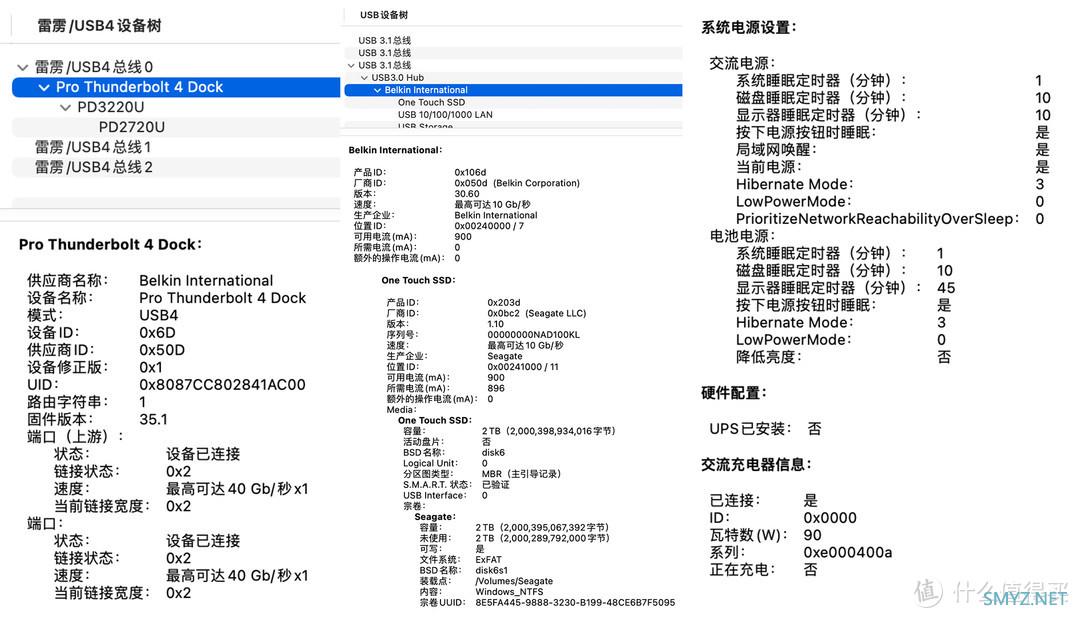
雷电接口不只Mac独有,目前越来越多的Windows电脑也开始装配。
关于Type-C和雷电的区别我已经说腻了,一句话简单总结:
雷电是协议,Type-C是接口种类。虽然都是C口,但完全是两个世界。
雷电目前只是以Type-C存在,带宽可以达到40Gbps。
另外还有USB4,碍于篇幅就不展开了,以后单独开一篇聊吧。
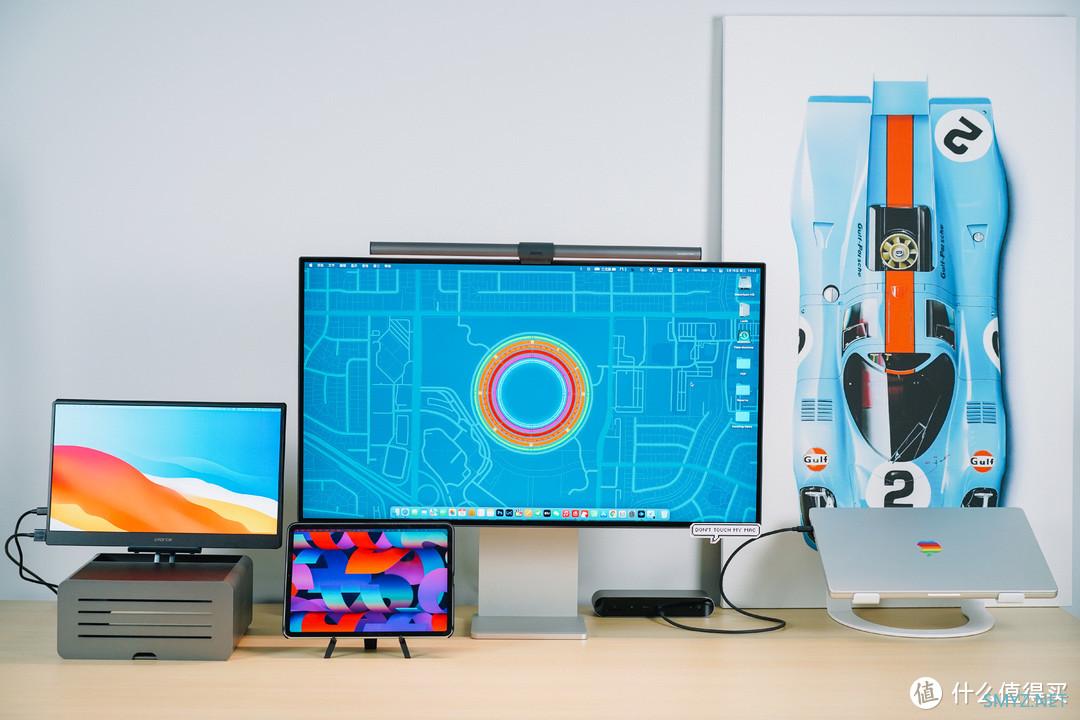
前几天苹果一根线卖900多被骂上了热搜,经过无良媒体带节奏,成功把大部分人带跑偏了。
其实2米长的满血雷电线本身就很贵,绿联即刻这种价格屠夫也要卖大几百,苹果编织线被卖个900多也正常。

真要非说性价比,900多的线要比这块145的抛光布高。

扯远了,说下这个雷电扩展方案吧。
雷电4扩展坞
我之前在家和公司分别用的ZIKKO和贝尔金的雷电3扩展坞,今年换成了雷电4。
雷电3和雷电4的带宽都是40Gbps,最大区别是雷电4可以动态分配带宽了。雷电3是固定划分带宽,给视频传输预留18Gbps,那就只剩下22Gbps给数据了。
目前雷电4扩展坞上架销售的不多,贝尔金算是最早一批开售的。

贝尔金Belkin雷电4扩展坞Intel认证适用Macbook苹果联想Type-C雷电3拓展坞英特尔EVO平台Thunderbolt43499元京东去购买当然了,因为是高阶技术和性能,雷电4扩展坞都不便宜。

相比上一代雷电3,贝尔金的雷电4扩展坞要厚一些。从上代开始贝尔金就采用了深空灰,不过我觉得上上一代的银色才是最好看的。

和6.1寸的13 Pro对比一下,整体不算大。

做工没什么说的了,贝尔金的传统艺能。全金属外壳处理的很漂亮,和MacBook工艺有一拼。

▽ 正面左起依次是:
SD读卡器(UHS-2)、3.5mm音频、USB-C3.1 Gen 2(10Gbps速率、20W PD快充)和雷电4的上行接口(40Gbps速率、90W快充)。

▽ 背面接口一览。
左起依次是:电源接口、HDMI*2(4K@60Hz)、雷电4下行接口、千兆网口、USB-A 3.1 Gen2*2(10Gbps)、USB-A 2.0*2(480Mbps)

USB2.0用来插罗技的优联连接器。

常用接口都具备了,一个扩展坞可以扩出单屏8K、三屏4K以及诸多USB接口与90W/20W的PD供电。

▽ 分辨率规格下图看的比较清楚,同时支持Window。
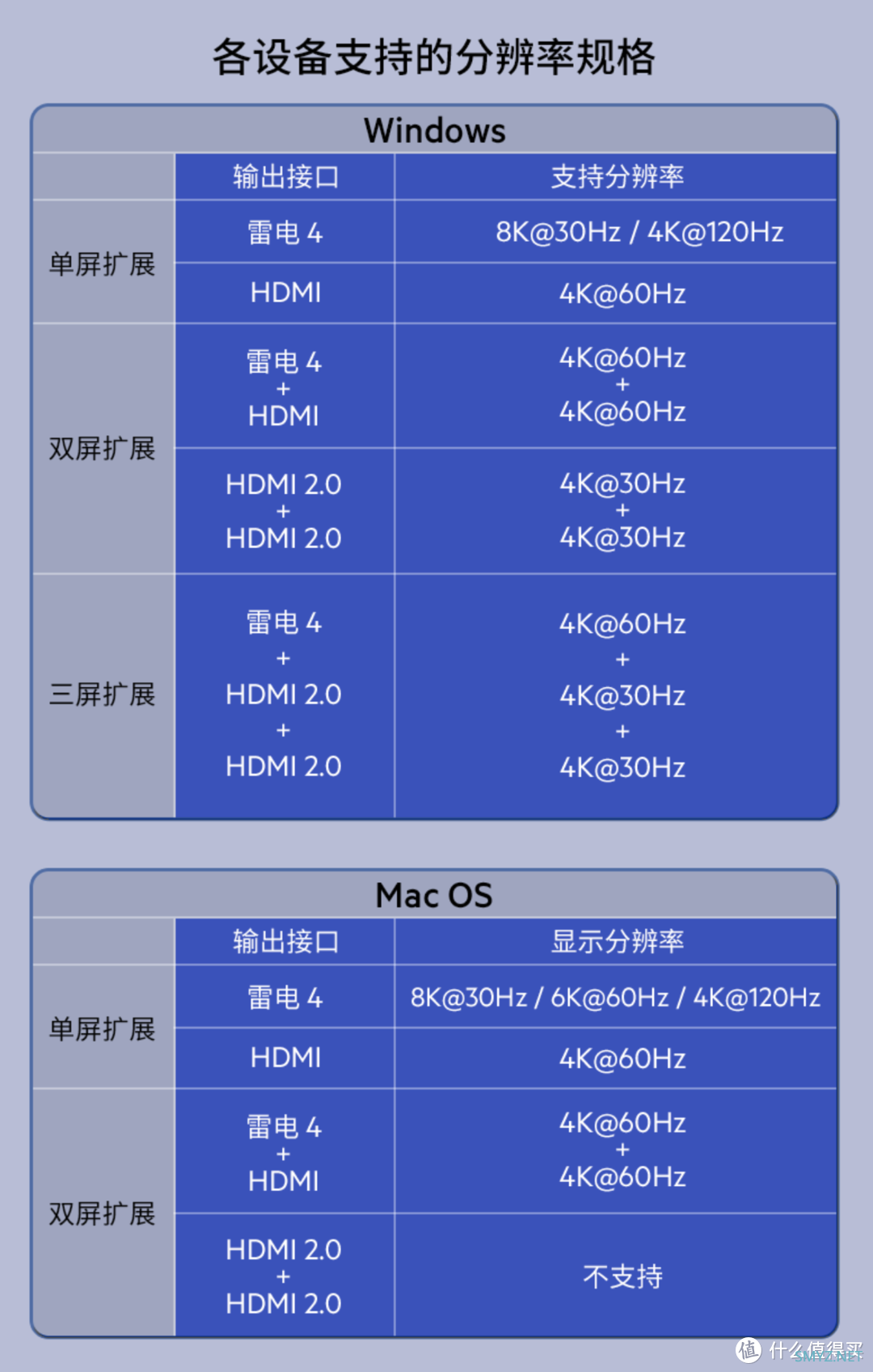
▽ 目前我最常用的还是双4K 60Hz的扩展,因为M1 Pro只支持双屏扩展,当时应该买M1 Max的。
这两台显示器都是雷电的,所以我做了雷电菊花链扩展。

当然了,论桌面清爽和美观度,当然是单台4K更舒服。
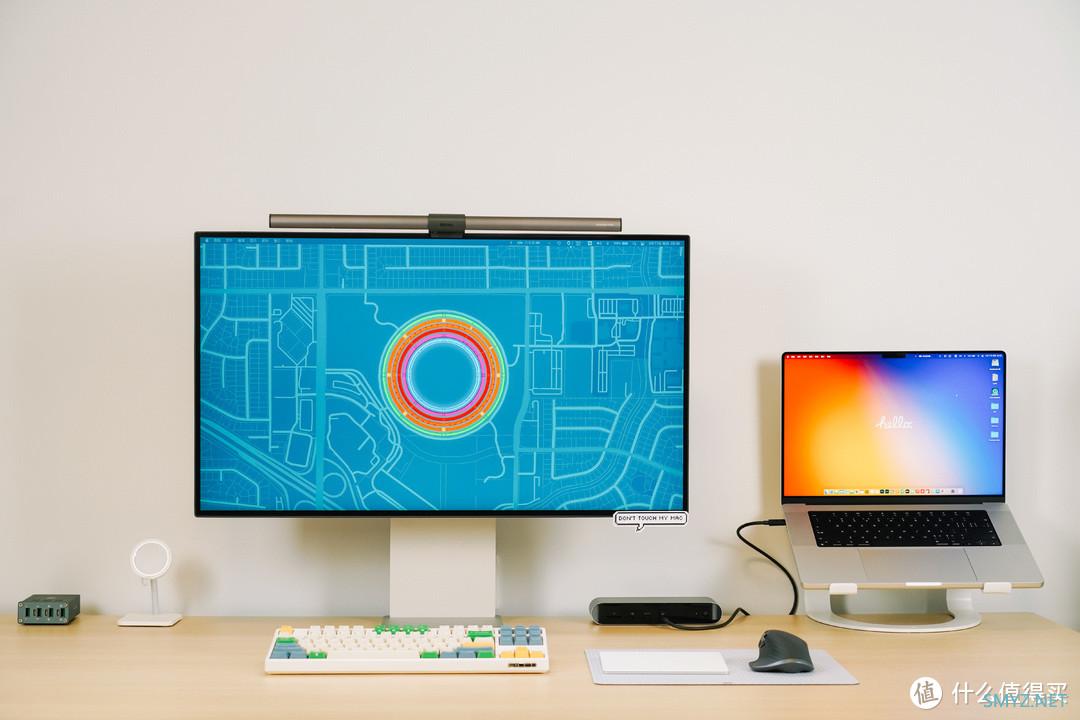

▽ 这样布置的好处,就是可以实现「一线通连」。
晚上下班把线拔掉走人,早上来了一根线插上,马上就是一套功能完善的办公阵列。

不过雷电4扩展坞,不知道是技术要求还是什么,很多品牌都把上行接口放在了前端。
连电脑就只能通过前面,布线会有些不太好看。

▽ 你可以根据需求往上接驳设备,比如我经常外挂三块硬盘。

▽ 键鼠的连接器也能插上,一个扩展坞解决了电脑端的所有需求。

▽ 同时扩展坞这一根线,还顺带解决了充电问题,功率为90W。
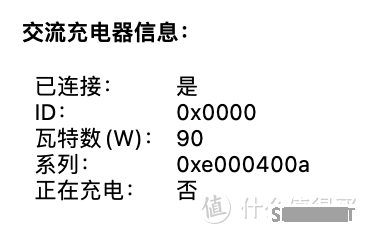
▽ 我用了一天,拿热成像仪看了一下正面36.8°C、顶部34.4°C,发热控制也挺好的。
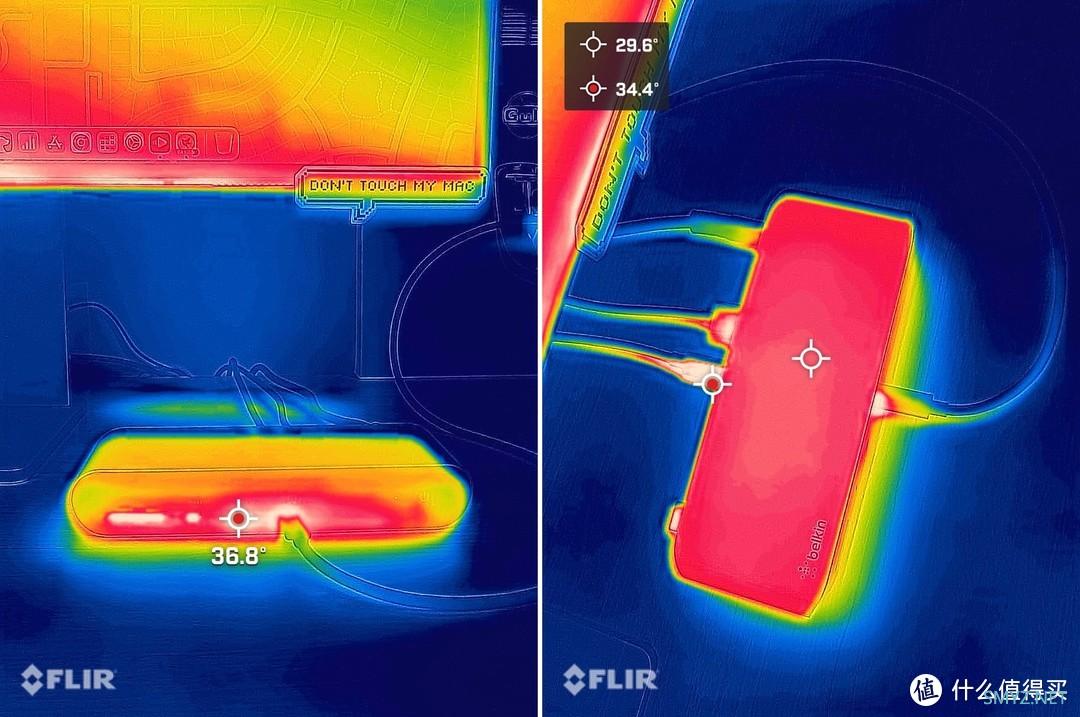
虽然雷电扩展坞贵一点,但性能、协议、带宽、接驳数量等都不是普通Type-C扩展坞能比的。
如果你嫌雷电4比较贵,那也可以退而求其次买个雷电3的扩展坞。

顶配方案
这个方案说顶配其实不严谨,我还有雷电磁盘阵列没有上。
本来要上外接显卡,但看苹果这芯片性能似乎也用不到了。
「雷电菊花链、双雷电4K显示器、2T SSD*2(Time Machine)、iPad Pro随航、90W供电」

▽ 显示器排列方式是这样的
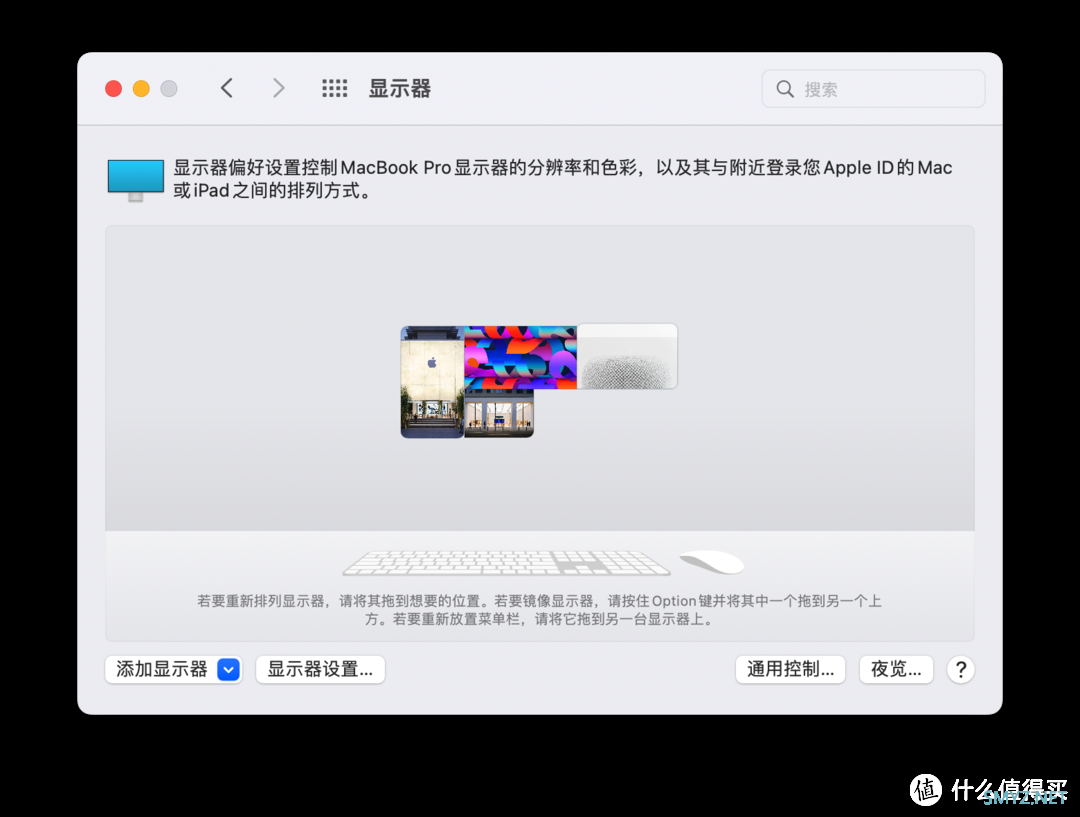
当然,我日常是把MacBook合盖来用的。因为M1系列的高性能低功耗,其实也没发热。
桌子上一堆东西,都通过一根细细柔软的雷电数据线和雷电4扩展坞完成,有时候想想就很神奇。

▽ 电脑→扩展坞上行→下行→主显示器上行→下行→副显示器上行→下行硬盘扩展 ▽
这就是雷电菊花链有意思的地方,可以互相串联上下行设备。
注意看下面截图,扩展坞和两台显示器的上下行带宽都是40Gbps。
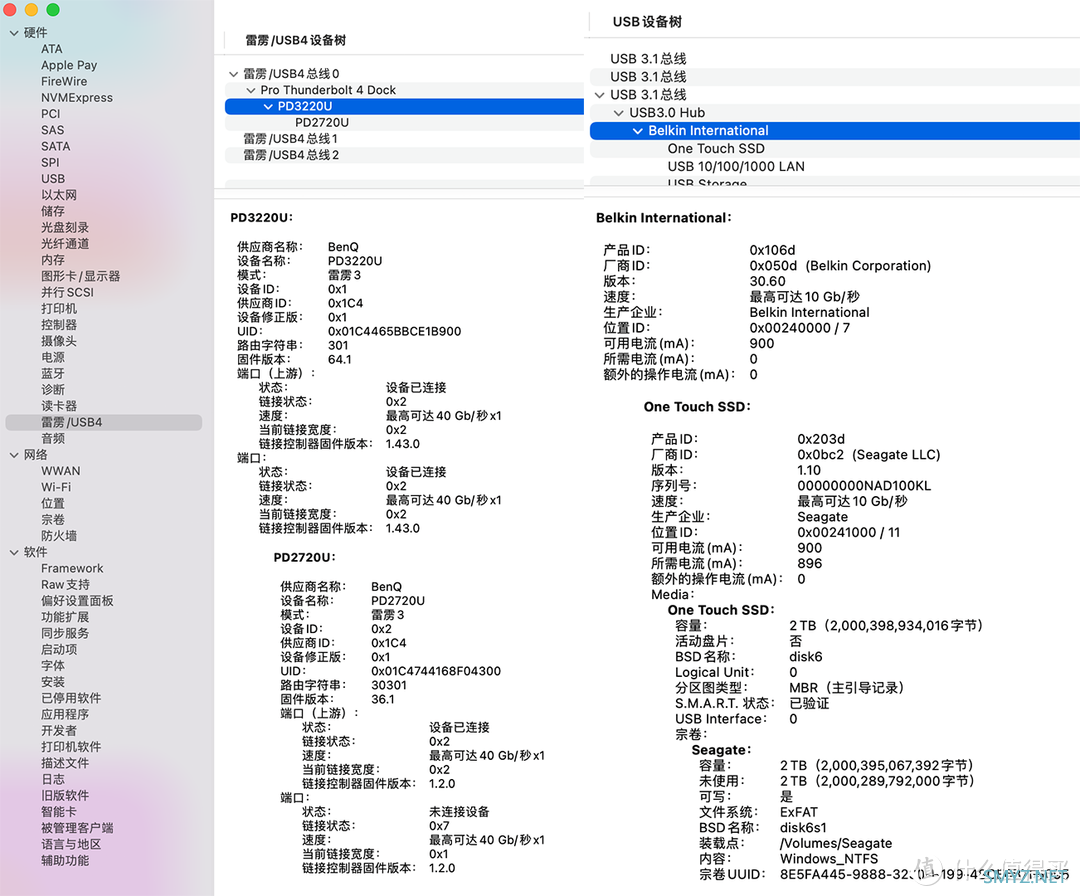
全篇我好像没提音响系统~
▽ Mac用户的话,HomePod组立体声当然是最实惠的选择啦,而且不需要任何线材接入。

硬盘扩展
笔记本电脑,不论苹果还是Windows,都经常面临空间不够的问题。▽ 我自己的MacBook Pro是512G的,做了2T*2的外挂SSD存储,其中还做了时间机器备份。
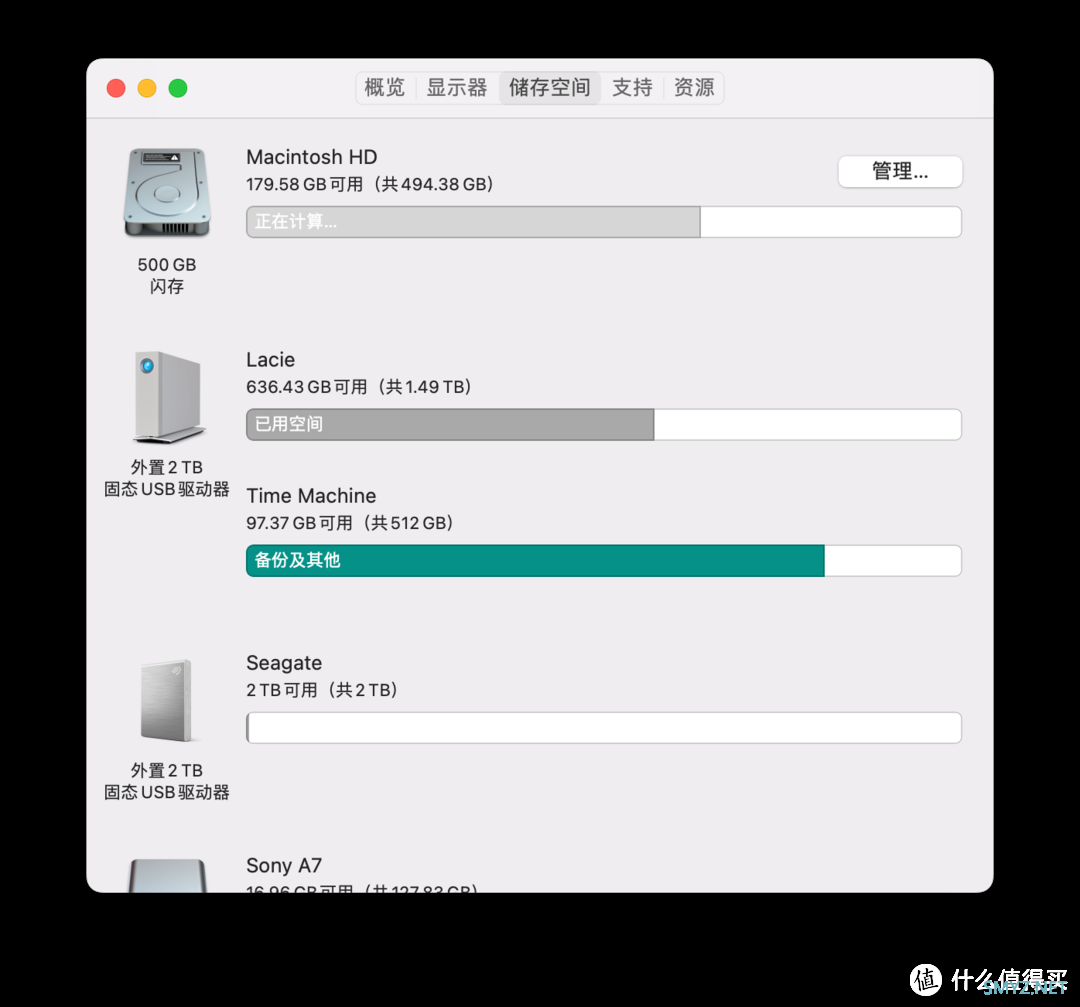
建议Mac用户一定养成做时间机器的习惯,它会自动隔段时间备份你的数据。
▽ 打开时间机器,就会以时间轴的形式呈现你的数据,你可以全部或者选择性的恢复。
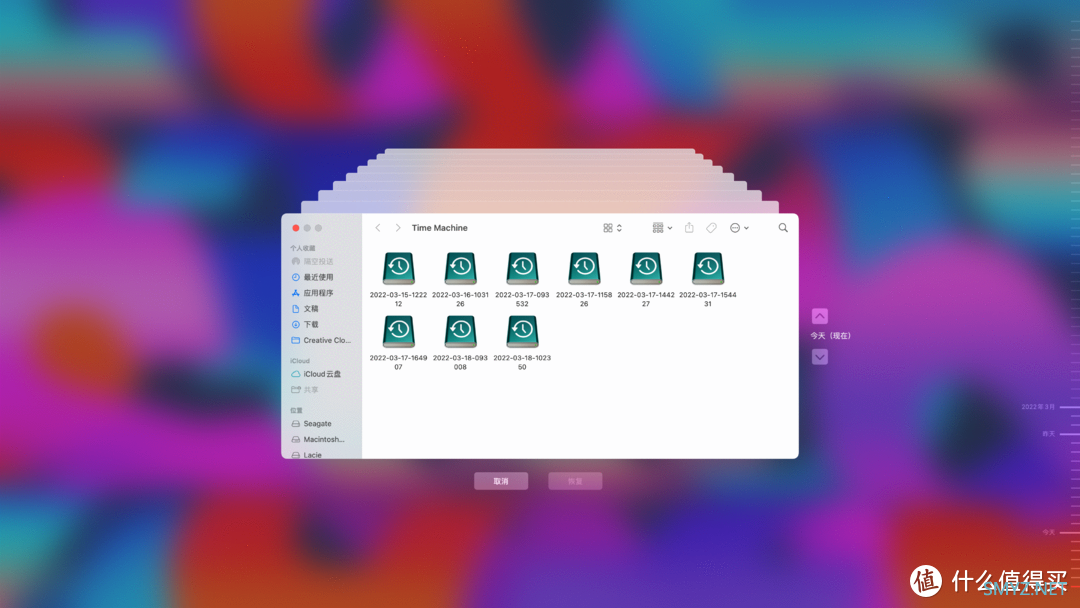
▽ 外接的2T移动固态,给时间机器单独做了分区。
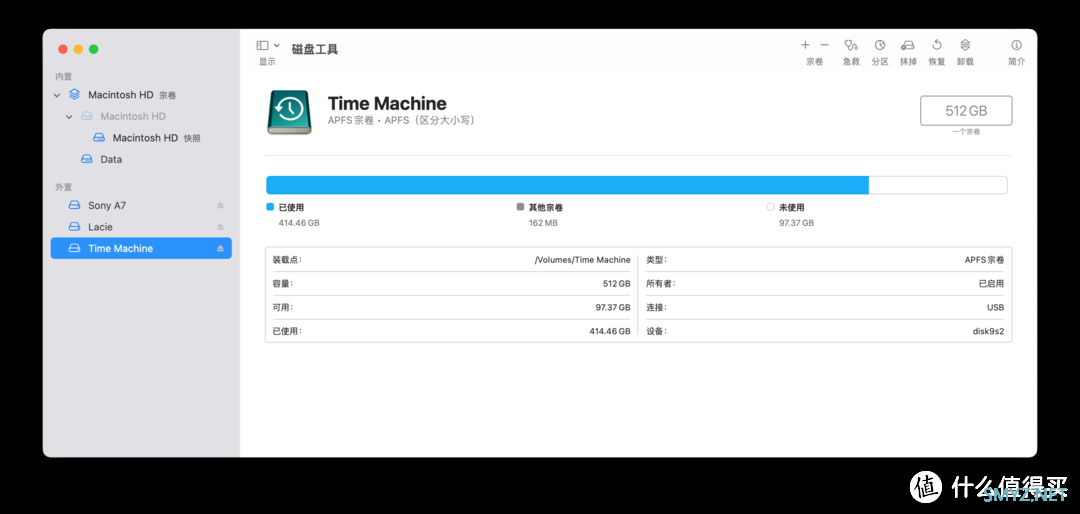
▽ 这块LaCie的移动固态接在了副显示器上,位置是下行雷电接口。

LaCie这块固态我一直挺喜欢的,应该是目前整品非DIY里很强的一个。

雷孜LaCie2TBType-C/USB3.1微型移动固态硬盘(PSSD)PortableSSD高速便携2999元京东去购买虽然它比较贵,但是做工和颜值都没的说。

之前做了个横评,这块硬盘表现也挺好,感兴趣的可以去看看。

一网打尽:移动固态硬盘横评萨瓦迪卡,我是善生。「一网打尽」系列是我从16年开始做的,横评类选购指南内容,算上这篇已经是第八篇了。这次依然是消费向横评,会包括十一款移动固态硬盘产品。内容分为以下几个维度,我尽量选择了一些能数据化的测试项目。品牌包括:西数MyPassort青春版&老款、三星T5、LacieSecure、联想、a善生的善生| 赞54 评论33 收藏105查看详情▽ LaCie这块2T快用完了,我又新增加了一个,接在了雷电扩展坞上。

型号是希捷新上的铭系列。

希捷(Seagate)固态移动硬盘2TBPSSDNVMe小铭type-CUSB3.0银色安卓手机迷你小型2199元京东去购买

▽ 和LaCie全金属不同,希捷这个采用了两侧布艺的设计,正面做了金属拉丝,重量更轻。

▽ 体积也非常小,和6.1寸的iPhone 13 Pro对比一下。

▽ 配件自带了C-C和C-A,之前做横评,有些品牌在线材方面真的是很抠。

▽ 来看下性能,速度比之前的LaCie更快一点。
不过移动固态在M1的MacBook上测试,速度会偏低。问了下工程师朋友,说是苹果在这方面做了限制,好像是需要交个什么认证费用...
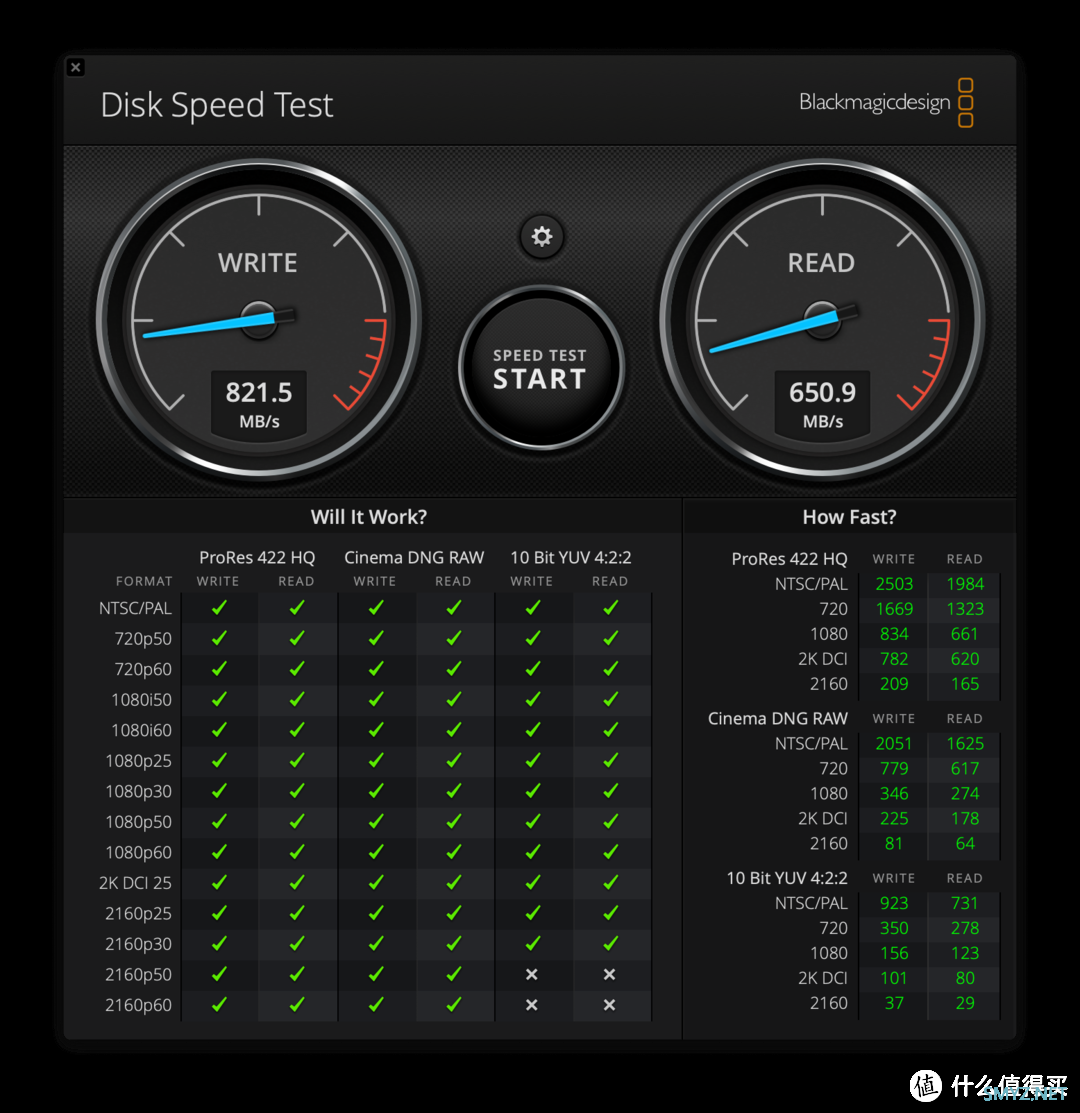
▽ 换到Windows上再看一下,读取925.19MB/s,写入856.5MB/s。
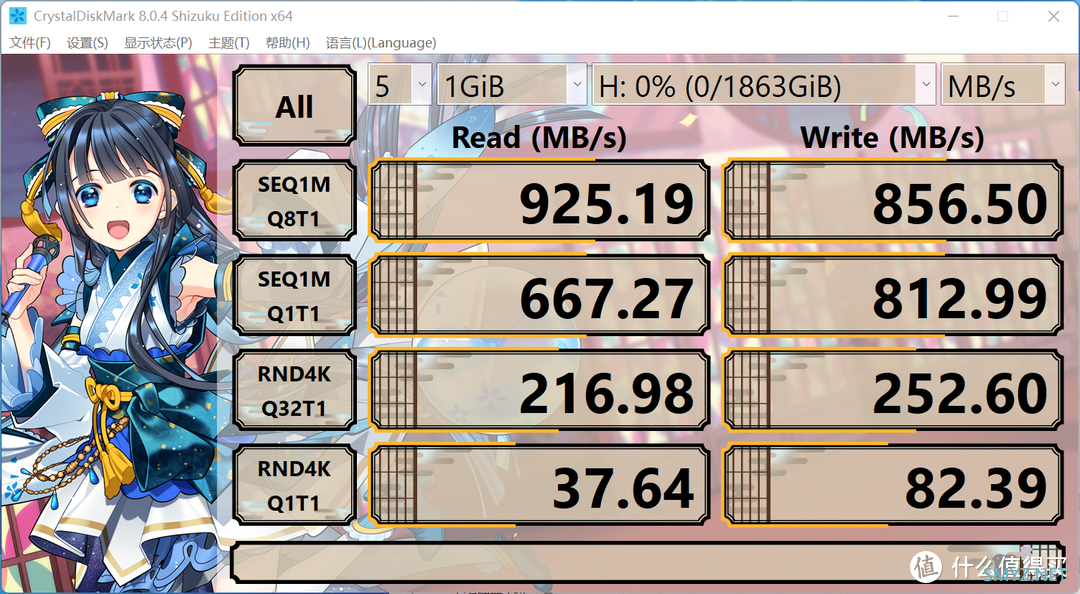
这个速度,你去当个4K剪辑素材盘都没问题。直接拖入剪辑软件,不会因为硬盘速度瓶颈耽误时间。
所以对于笔记本外接硬盘,除了你去做大容量备份盘,其他需求选择移动固态移动硬盘更合适。
还有一点,之所以我喜欢用希捷 / LaCie,除了性能和颜值设计之外,就是对macOS的天生友好。

▽ 接入系统无需设置,盘符图标自动对应产品,很精致很Nice。
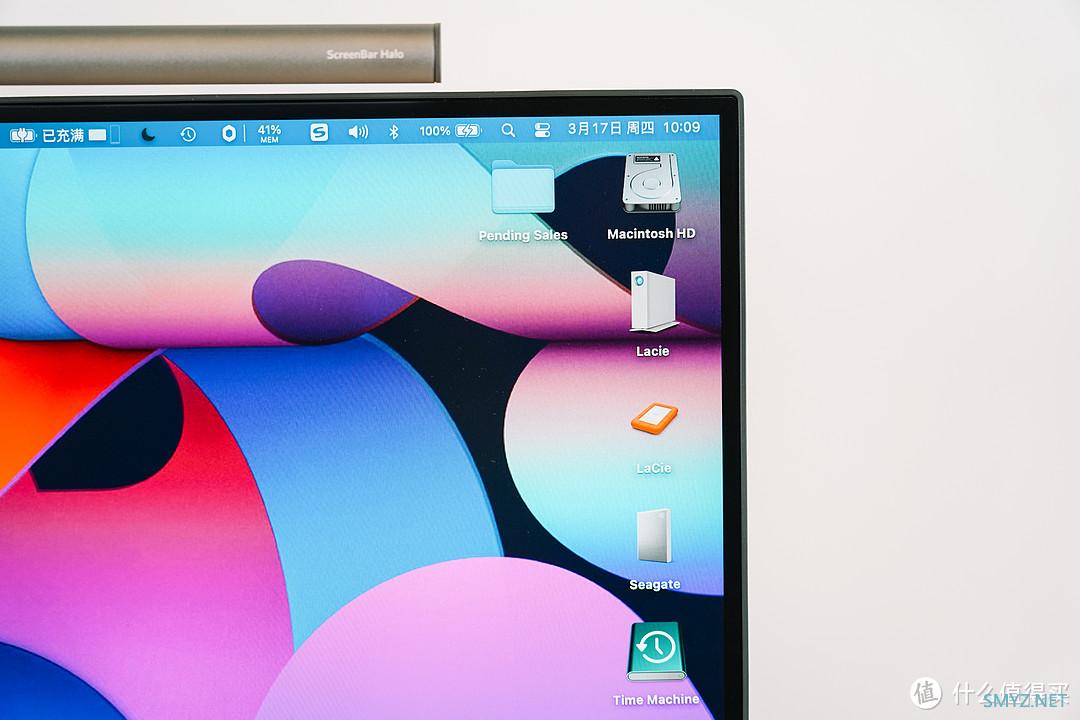
▽ 当然你还可以更换各种各样的硬盘图标,喜欢的话可以找我要。
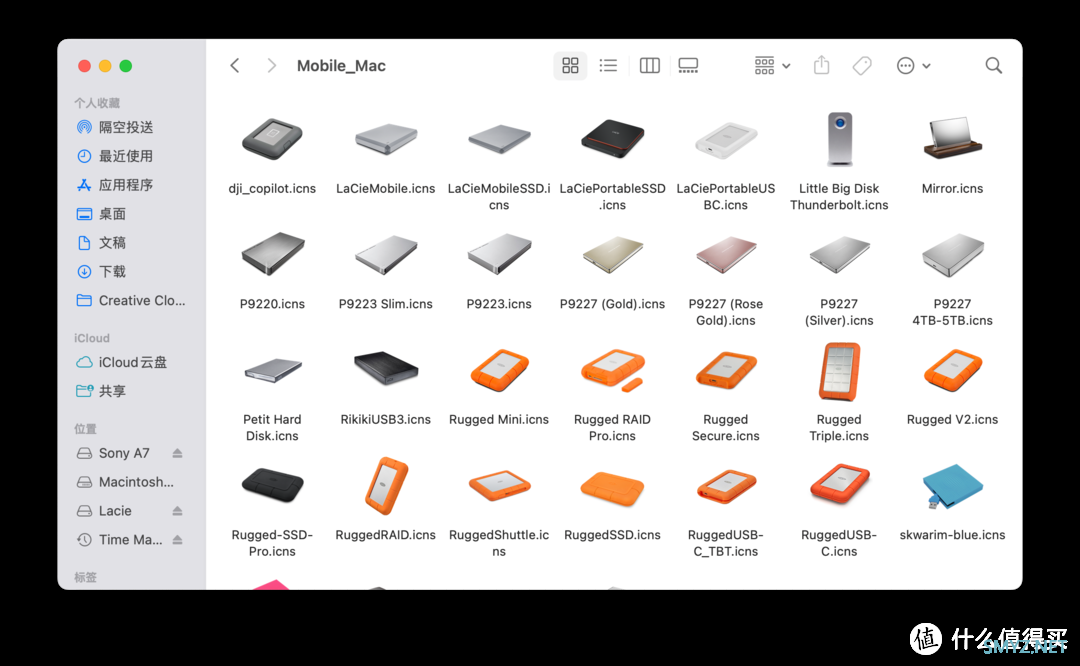
▽ 希捷本身也是有镜像备份功能的,去官网下载Seagate Toolkit就行,LaCie这块也可以识别到。
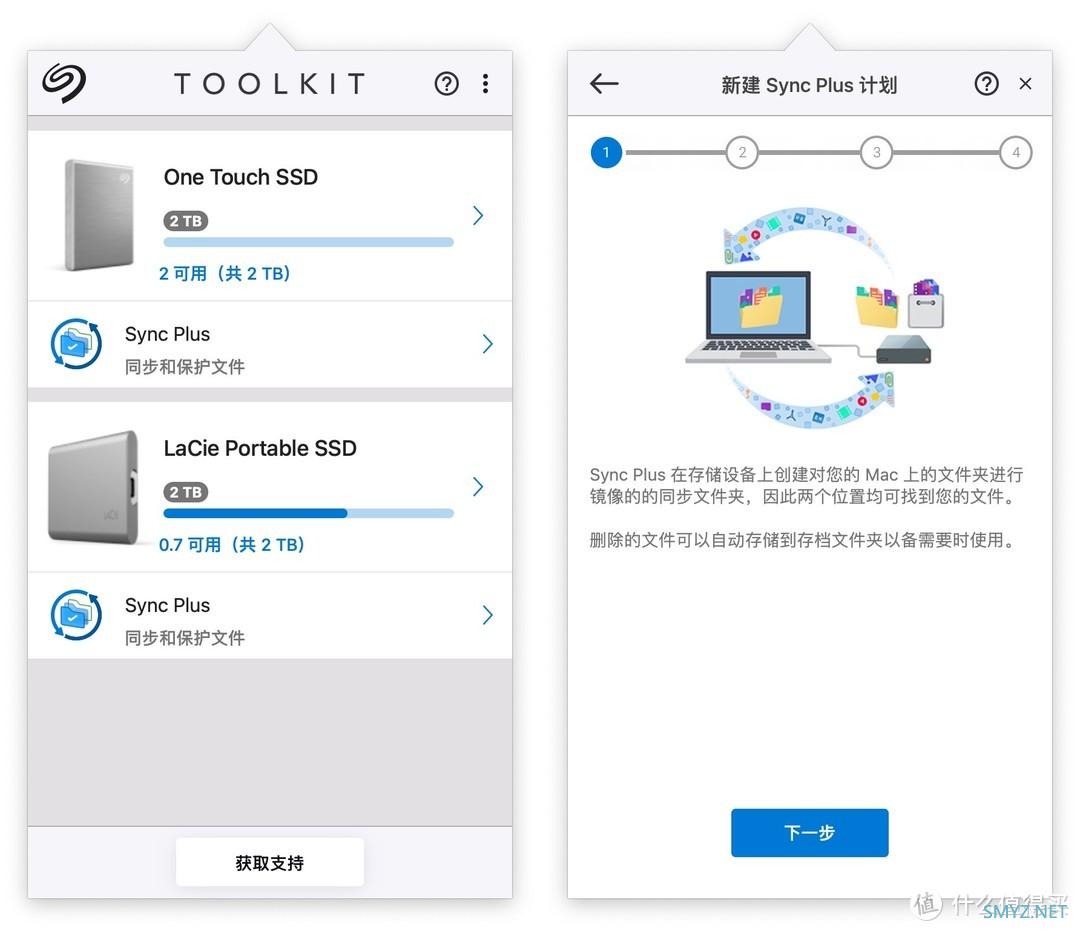
总结
笔记本电脑的扩展,其实就是根据你的需求去选择。你可以不花钱,也可以花几百,甚至可以花几万去配置。

主要看外接显示器的分辨率/刷新率、接驳设备数量、供电需求、接口种类等。

圈几个重点吧。
◯ Type-C扩展坞看外接显示器分辨率,尽量优先选择4K 60Hz
◯ 注意外接显示器数量与分辨率规格,双4K但不能双60Hz意义不大

◯ Mac用户不要浪费你的iPad,它不只可以盖泡面,也可以扩展Mac屏幕

◯ 扩展坞看供电规格,如果是Mac,60W以上都可以接受

◯ 不要混淆雷电和Type-C,便宜的扩展坞说雷电基本都是大忽悠(洋垃圾除外)

◯ 雷电很有用,具体看需求,不是智商税。雷电4的升级有意义,但价格敏感的话上雷电3也可。

OK,基本就是这样了。
拜了个拜...
作者声明本文存在利益相关性,请大家尊重作者及分享的内容,友善沟通,理性决策~












 加载中,请稍侯......
加载中,请稍侯......
网友评论